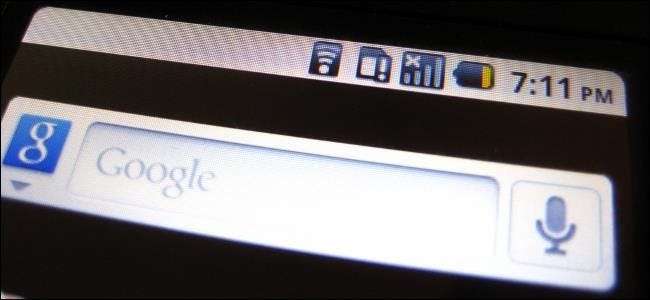
खोज इंजन मोबाइल ऑपरेटिंग सिस्टम में अधिक एकीकृत हो रहे हैं, लेकिन आप अभी भी अपने स्मार्टफोन या टैबलेट पर अपने डिफ़ॉल्ट खोज इंजन को बदल सकते हैं। आपको उस खोज इंजन के साथ नहीं रहना है जिसे डिवाइस निर्माता ने आपके लिए चुना है।
चूंकि सेवाओं को प्रत्येक ऑपरेटिंग सिस्टम में अधिक गहराई से एकीकृत किया जाता है, इसलिए आपके खोज इंजन को बदलना अधिक कठिन होता जा रहा है। उदाहरण के लिए, डिफ़ॉल्ट खोज इंजन को बदलने का कोई तरीका नहीं है गूगल अभी , सेब की सिरी या Microsoft का Cortana।
एंड्रॉयड
सम्बंधित: Android, iPhone, और iPad पर क्रोम के साथ ब्राउज़िंग के लिए 10 टिप्स
Android सबसे अधिक खुला है, इसलिए Android डिवाइस पर अपने खोज इंजन को बदलना सबसे आसान है।
आप शायद पहले से ही हैं Android के लिए Chrome का उपयोग करना । Android के लिए Chrome में अपना खोज इंजन बदलने के लिए, Chrome ऐप खोलें, मेनू बटन टैप करें, सेटिंग्स टैप करें, और खोज इंजन टैप करें। सूची में खोज इंजन में से चुनें - Google, बिंग, याहू !, एओएल, और आस्क यहां सभी विकल्प हैं। जब आप क्रोम के स्थान बार से खोज करते हैं, तो यह आपके चुने हुए खोज इंजन का उपयोग करेगा।
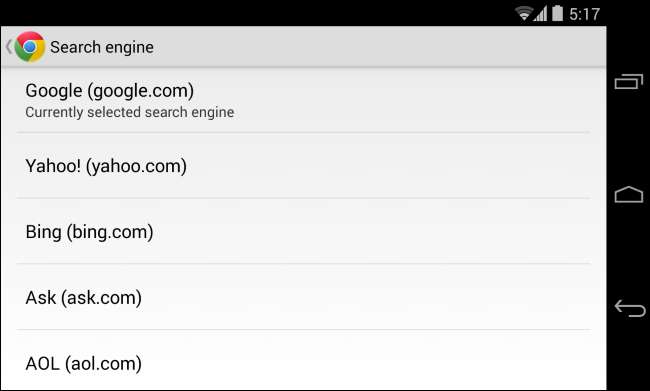
Chrome में अधिक खोज इंजन जोड़ने का कोई तरीका नहीं है। यहां तक कि आप अपने पीसी पर क्रोम में जो खोज इंजन जोड़ते हैं, वह स्वचालित रूप से Android के लिए Chrome के लिए सिंक नहीं होता है। एक अलग खोज इंजन का उपयोग करने के लिए जो सूची में प्रकट नहीं होता है - उदाहरण के लिए DuckDuckGo - आपको वैकल्पिक वेब ब्राउज़र स्थापित करना होगा Android के लिए फ़ायरफ़ॉक्स और इसके बजाय इसका उपयोग करें।
एंड्रॉइड के लिए फ़ायरफ़ॉक्स किसी भी वेबसाइट से खोज इंजन को जोड़ना आसान बनाता है - बस खोज फ़ील्ड को लंबे समय तक दबाएं और इसे जोड़ें।
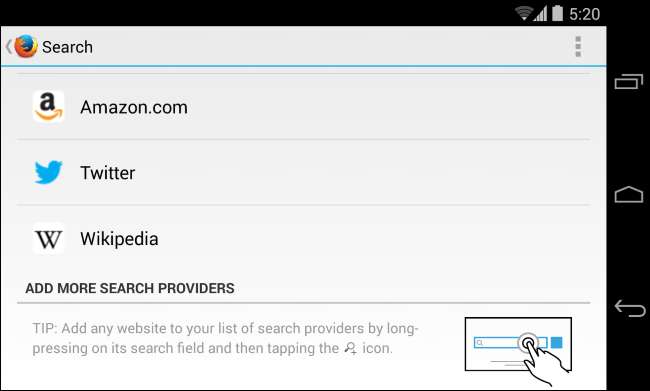
आपकी होम स्क्रीन पर Google खोज विजेट भी बदला जा सकता है। उदाहरण के लिए, दोनों DuckDuckGo सर्च करें तथा बिंग सर्च ऐप्स में वे विजेट्स शामिल हैं जिन्हें आप अपने होम स्क्रीन पर जोड़ सकते हैं।
एप्लिकेशन डाउनलोड करें, अपने होम स्क्रीन को लंबे समय तक दबाएं और विजेट जोड़ें । आप Google खोज विजेट को लंबे समय तक दबा सकते हैं और इसे अपनी होम स्क्रीन से हटा सकते हैं। यदि आप का उपयोग कर रहे हैं Google अनुभव लॉन्चर , Google खोज विजेट आपके लॉन्चर का हिस्सा है और इसे हटाया नहीं जा सकता है - आपको करना होगा एक अलग एंड्रॉइड लॉन्चर का उपयोग करें खोज बॉक्स को हटाने के लिए।
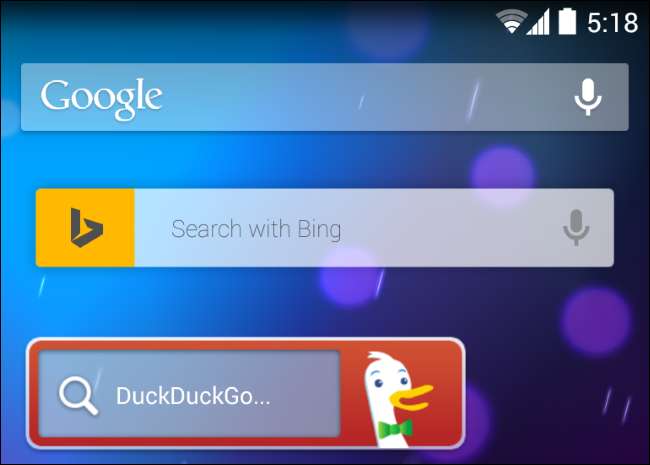
iPhone और iPad
सम्बंधित: आईपैड और आईफोन पर सफारी के साथ ब्राउजिंग के लिए 8 टिप्स और ट्रिक्स
सफारी का iOS वर्जन आपको अपना डिफ़ॉल्ट खोज इंजन बदलने की अनुमति देता है। सेटिंग ऐप खोलें, सफारी टैप करें, सर्च इंजन पर टैप करें और अपना वांछित सर्च इंजन चुनें। IOS 7 पर, आप Google, Yahoo और Bing के बीच चयन कर सकते हैं - Google डिफ़ॉल्ट है। सफारी के एड्रेस बार से आपके द्वारा की गई खोज आपके द्वारा चुने गए खोज इंजन का उपयोग करेगी।
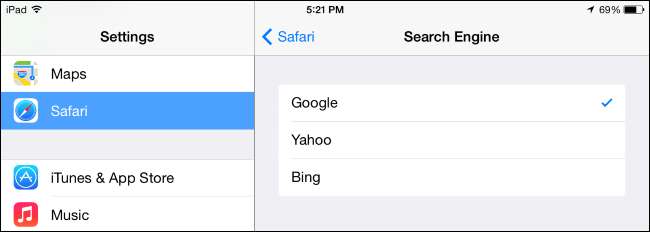
आप यहां अतिरिक्त खोज इंजन नहीं जोड़ सकते। किसी अन्य खोज इंजन को अपने डिफ़ॉल्ट के रूप में उपयोग करने के लिए, आपको एक वैकल्पिक वेब ब्राउज़र या इसी तरह का ऐप इंस्टॉल करना होगा। उदाहरण के लिए, मान लीजिए कि आप वास्तव में DuckDuckGo का उपयोग करना चाहते हैं - आप DuckDuckGo ऐप इंस्टॉल कर सकते हैं और सफारी के बजाय इसका उपयोग कर सकते हैं।
विंडोज 8 और विंडोज फोन
सम्बंधित: विंडोज 8 के इंटरनेट एक्सप्लोरर 10 में डिफ़ॉल्ट खोज इंजन को कैसे बदलें
आप विंडोज 8 पर इंटरनेट एक्सप्लोरर के टच-प्रथम संस्करण के लिए डिफ़ॉल्ट खोज इंजन को बदल सकते हैं, लेकिन माइक्रोसॉफ्ट ने इस विकल्प को अच्छी तरह से छिपा दिया। आप वास्तव में इंटरनेट एक्सप्लोरर ऐप के भीतर से अपना डिफ़ॉल्ट खोज इंजन नहीं बदल सकते। इसके बजाय, आपको डेस्कटॉप पर जाने की आवश्यकता होगी, इंटरनेट एक्सप्लोरर का डेस्कटॉप संस्करण खोलें, और इसमें अपना डिफ़ॉल्ट सर्च इंजन बदलें । इंटरनेट एक्सप्लोरर का विंडोज 8-शैली संस्करण उसी खोज इंजन का उपयोग करेगा जिसे आप डेस्कटॉप पर चुनते हैं।
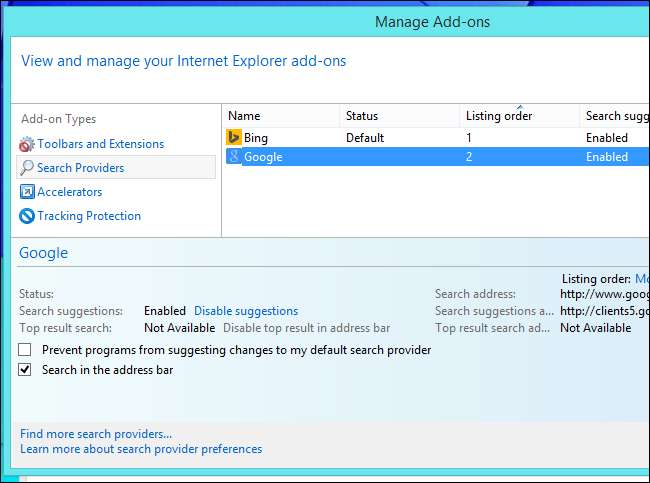
आमतौर पर विंडोज फोन पर अपने डिफ़ॉल्ट खोज इंजन को बदलना संभव है। इंटरनेट एक्सप्लोरर ऐप खोलें, मेनू बटन पर टैप करें, सेटिंग्स टैप करें, उन्नत सेटिंग्स टैप करें, डिफ़ॉल्ट खोज प्रदाता टैप करें और अपने वांछित खोज इंजन का चयन करें। Microsoft इस विकल्प को हटाने की शुरुआत कर रहा है कुछ नए विंडोज फोन उपकरणों पर, ताकि आप Google के बजाय बिंग का उपयोग करने के लिए मजबूर हो सकें।
अमेज़ॅन फायर ओएस
आप अमेज़न के फायर ओएस पर सिल्क ब्राउज़र में डिफ़ॉल्ट खोज इंजन को बदल सकते हैं - किंडल फायर टैबलेट और अमेज़ॅन फायर फोन पर उपयोग किया जाता है। सिल्क ब्राउज़र खोलें, बाएं किनारे से स्वाइप करें या मेनू आइकन टैप करें, सेटिंग्स टैप करें, खोज इंजन टैप करें, और अपना पसंदीदा खोज इंजन चुनें। बिंग में फायर ओएस डिफॉल्ट करता है, लेकिन आप Google या याहू भी चुन सकते हैं! बजाय।

स्मार्टफोन और टैबलेट यहां डेस्कटॉप ऑपरेटिंग सिस्टम की तुलना में कम विकल्प प्रदान करते हैं। आप आमतौर पर केवल कुछ चुनिंदा डिफ़ॉल्ट खोज विकल्पों में से चुन सकते हैं - आम तौर पर Google, बिंग और याहू! - इन उपकरणों पर डिफ़ॉल्ट वेब ब्राउज़र में।
यदि आप वास्तव में एक अलग खोज इंजन का उपयोग करना चाहते हैं, तो आपको उस खोज इंजन के लिए एक समर्पित एप्लिकेशन डाउनलोड करना होगा और डिवाइस के अंतर्निहित वेब ब्राउज़र के बजाय इसका उपयोग करना होगा।
छवि क्रेडिट: फ़्लिकर पर पाउलो ऑर्डोव्ज़ा







